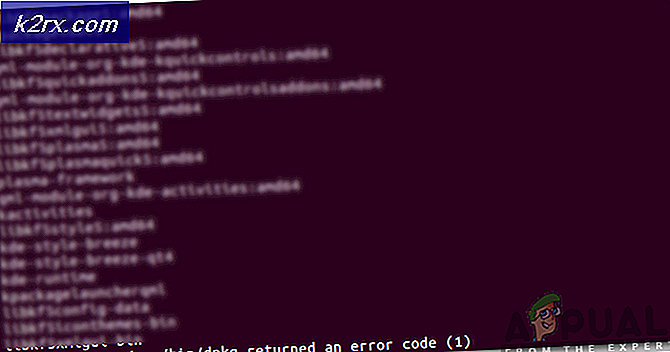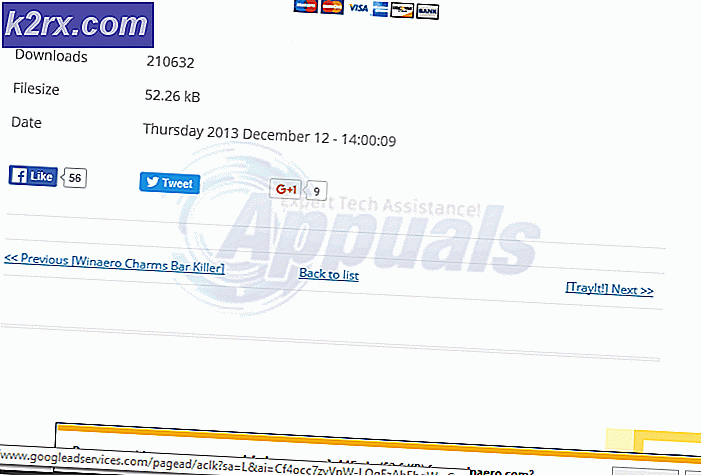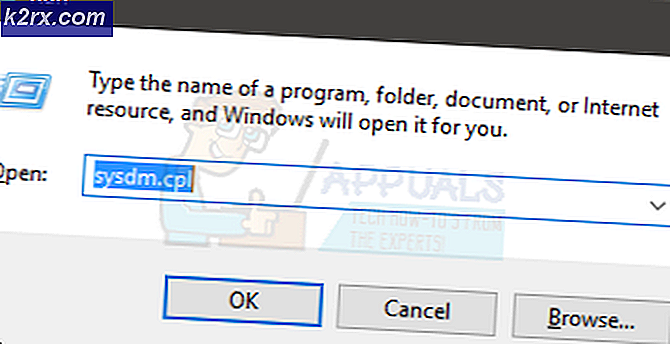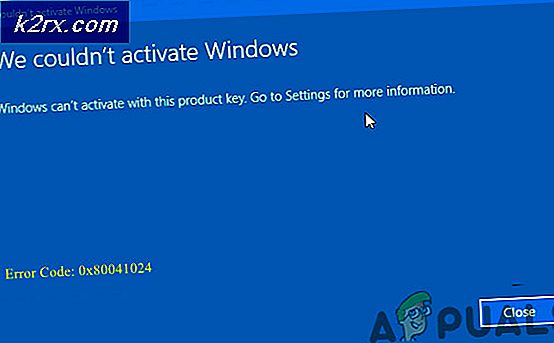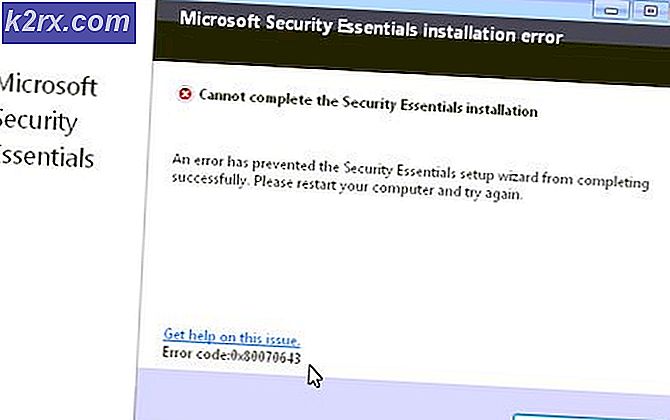วิธีพิมพ์ Squared Symbol บน Windows, iPhone และบน Android
สัญลักษณ์กำลังสองสามารถใช้ได้หลายเหตุผลในการส่งข้อความ แม้ว่าคุณจะพบทางลัดที่ง่ายได้ทั้งบนโทรศัพท์ Android และ Windows แต่สำหรับ iPhone คุณจะต้องสร้างทางลัดเพื่อใช้บนโทรศัพท์ของคุณ คุณสามารถทำตามขั้นตอนดังที่กล่าวไว้ด้านล่างเพื่อจดสัญลักษณ์สี่เหลี่ยมหรือลูกบาศก์บนโทรศัพท์ของคุณ
โทรศัพท์ Android
เนื่องจากฉันเป็นผู้ใช้ Android ฉันจึงต้องการเริ่มต้นด้วยโทรศัพท์ของฉัน การใช้สัญลักษณ์กำลังสองบน Android สามารถทำได้ง่ายมากเนื่องจากมีสัญลักษณ์อยู่ในปุ่มหมายเลขโทรศัพท์ซึ่งสามารถเข้าถึงได้ตามขั้นตอนต่อไปนี้
- เปิดแป้นพิมพ์สำหรับโทรศัพท์ของคุณและเปิดแป้นตัวเลขเพื่อดูหมายเลขทั้งหมดบนหน้าจอโทรศัพท์ของคุณ
- กดหมายเลข 2 ค้างไว้ตามที่แสดงบนแป้นพิมพ์ของคุณ เพื่อเปิดตัวเลือกอื่น ๆ ของปุ่มนี้บนคีย์บอร์ด สำหรับ Android นี่คือที่ที่คุณจะพบสัญลักษณ์ Squared
คุณยังสามารถใช้สัญลักษณ์ลูกบาศก์ได้โดยกดหมายเลข 3 ค้างไว้
- นี่คือลักษณะของสัญลักษณ์สี่เหลี่ยม
Windows Phone
โทรศัพท์ Android และ Windows Phone อาจทำงานในลักษณะเดียวกันเมื่อพูดถึงวิธีใช้สัญลักษณ์สี่เหลี่ยม เพียงแค่เราคลิกปุ่มกดตัวเลขบนโทรศัพท์ในทำนองเดียวกันเราก็จะทำเช่นเดียวกันกับโทรศัพท์ Windows
- เปิดแป้นพิมพ์ของโทรศัพท์ของคุณ คุณสามารถเปิดหน้าต่างข้อความหรือเพียงแค่แอพโน้ต
- เปิดแป้นพิมพ์ตัวเลขทันทีและกดหมายเลขสองค้างไว้จนกว่าจะแสดงตัวเลือกเพิ่มเติมที่ซ่อนอยู่สำหรับแป้นนี้
- นี่คือลักษณะที่สัญลักษณ์กำลังสองจะปรากฏในข้อความของคุณ
iPhone
iPhone ไม่มีสัญลักษณ์ inbuilt สำหรับสัญลักษณ์สี่เหลี่ยมหรือลูกบาศก์ หากคุณเป็นผู้ใช้ iPhone นี่คือสิ่งที่คุณต้องทำ
- เปิดแท็บการตั้งค่าสำหรับโทรศัพท์ของคุณ
- เลื่อนหน้าจอลงไปเรื่อย ๆ จนเจอแท็บ "คีย์บอร์ด"
- เมื่อคุณเปิดการตั้งค่าแป้นพิมพ์คุณจะพบแท็บ "การเปลี่ยนข้อความ" แตะที่นี่ต่อไป
- แตะที่สัญลักษณ์ "+" ที่มุมขวาบนของหน้าจอที่ปรากฏขึ้น นี่คือปุ่มเพิ่มสำหรับคุณโดยทั่วไป เมื่อคลิกที่นี่คุณสามารถเพิ่มสัญลักษณ์ใดก็ได้ตามต้องการ
- ช่องว่างสำหรับ "Phrase" คือที่ที่คุณเพียงแค่คัดลอกและวางสัญลักษณ์ใด ๆ (ในกรณีนี้คือสัญลักษณ์กำลังสองซึ่งฉันคัดลอกมาจากข้อความที่ส่งบนแอป) "ทางลัด" คือที่ที่คุณจะเขียนวิธีเข้าถึงวลีนี้โดยไม่ต้องใช้แท็บ คุณจะเขียนคำสั่งลัดลงไปเพื่อให้ทุกครั้งที่คุณพิมพ์ทางลัดคุณจะได้รับวลีนั้น บันทึกต่อไป
- คุณสามารถลองสิ่งนี้บน iPhone ของคุณ ตอนนี้เมื่อใดก็ตามที่ฉันพิมพ์คำสั่งลัด ‘^ 2’ บนแป้นพิมพ์ฉันจะเห็นสัญลักษณ์ตามคำแนะนำเขียนอยู่ใต้ช่องว่างสำหรับการพิมพ์
ตอนนี้ในขณะที่สัญลักษณ์สี่เหลี่ยมจะแสดงเป็นสัญลักษณ์ในโทรศัพท์ทั้งสามประเภท แต่ก็มีอีกวิธีหนึ่งในการยกกำลังสองให้กับข้อความของคุณ คุณสามารถใช้เครื่องหมาย ‘^’ เพื่อแสดงให้ผู้อ่านเห็นว่าสิ่งที่คุณจะเขียนหลังจากนี้จะเป็นพลังให้กับตัวเลขนั้น ตัวอย่างเช่น 6 ^ 2 หมายถึง 6 ยกกำลัง 2